Chuyên sửa chữa phần cứng máy tính, sửa chữa laptop các loại: Vệ sinh laptop, Sửa pin laptop, Sửa bàn phím laptop
Sửa màn hình máy tính, máy Laptop

Chuyên sửa chữa phần cứng máy tính, Sửa màn hình máy tính các loại:
- Màn hình LCD: từ 17" đến 50"
- Màn hình LED: từ 17" đến 50"
- Màn hình cảm ứng các loại
Bảo hành sau sửa chữa
Đang sửa chữa phần cứng máy tính cho nhiều công ty tại TPHCM và các tỉnh
Chuyên sửa màn hình laptop từ năm 2008
Địa chỉ: 256 Phạm Văn Hai, Phường 5, Quận Tân Bình, TP.HCM
Hotline: (028) 6262.9000
Những hư hỏng thường gặp của màn hình máy tính
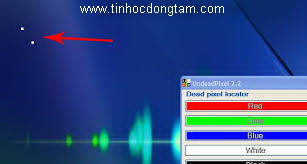
1. Màn hình bị chết điểm mầu: xuất hiện những chấm nhỏ hiển thị không đúng màu sắc. lỗi này do nhà sản xuất và họ sẽ giảm phần trăm tiền sản phẩm cho bạn. Lỗi này không sửa được trừ khi thay panel.
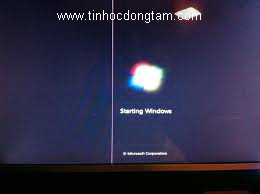
2. Có đường kẻ màu dọc hoặc ngang màn hình: lỗi này do đứt cable trên panel

3. Màn hình bị mất một phần hình ảnh: hư IC drive điều khiển các đường dọc và ngang màn hình

4. Màn hình bị vỡ tấm LCD: do bị rớt bể hoặc đè vật nặng cứng lên

5. Bị một nốt đen hoặc nốt mầu ở khu vực hiển thị hình ảnh: bị vật cứng đè lên

6. Màn ảnh sáng trắng, không có hình: do hỏng mạch LVDS mạch này được gắn liền với đèn hình
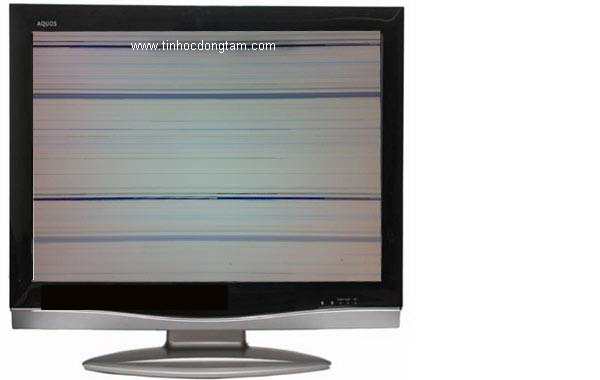
7. Bị mất ảnh, trên màn hình chỉ còn các đường sọc đen trắng ngang màn hình: bị mất tín hiệu H.Blank từ mạch Scaling đưa sang mạch LVDS thì sẽ sinh ra hiện tượng như hình bên

8. Màn hình bị sai mầu, hình ảnh bị lang ben: do mất một hoặc nhiều đường tín hiệu mầu Digital từ mạch Scaling đưa sang mach LVDS

9. Màn hình có các đường kẻ sọc mầu dọc màn hình: bị mất tín hiệu Pixel Clock từ mạch Scaling đưa sang mạch LVDS

10. Màn hình mở lên rồi tắt liền hoặc chạy một lúc rồi tự tắt: do nguồn của lcd hoặc bóng đèn cao áp hư, hoặc mạch cao áp có vấn đề

11. Mất ánh sáng nền (mất đèn cao áp) nhưng đèn nguồn vẫn sang: bóng đèn cao áp hoặc mạch cao áp bị hỏng.

12. Bị mất tín hiệu Video nhưng đèn nguồn vẫn sáng: bị hỏng mạch xử lý tín hiệu Video cũng gây ra hiện tượng đen thui màn hình.
BẢNG GIÁ SỬA MÀN HÌNH MÁY TÍNH:
| Loại Màn Hình Dell, Samsung, LG, Acer | Giá (VND) |
| Sửa màn hình LCD 15” | 100.000-250.000 |
| Sửa màn hình LCD 17” | 150.000-300.000 |
| Sửa màn hình LCD 18”-21” | 200.000-350.000 |
| Sửa màn hình LCD 22”-50” | 300.000-1.000.000 |
- Quý khách có nhu cầu sửa chữa số lượng nhiều vui lòng lliên hệ với Cty.
- Bảng giá trên chưa bao gồm thuế VAT 10%.
BẢNG GIÁ SỬA MÀN HÌNH LAPTOP:
| Sửa Màn Hình Laptop | Giá (VND) |
| Sửa board cao áp | 250.000-400.000 |
| Thay bóng cao áp | 250.000-400.000 |
| Thay màn hình laptop các loại | 800.000-2.500.000 |
| Thay cable màn hình laptop | 250.000-400.000 |
- Quý khách có nhu cầu sửa chữa số lượng nhiều vui lòng lliên hệ với Cty.
- Bảng giá trên chưa bao gồm thuế VAT 10%.
KIẾN THỨC VÀ KINH NGHIỆM
A/. NHỮNG THÔNG SỐ CỦA MÀN HÌNH MÁY TÍNH VÀ Ý NGHĨA CỦA NÓ:
- Kích thướt màn hình máy tính:
Kích thước của màn hình máy tính được tính bằng đường chéo của màn hình và đơn vị là inch. Trên thị trường hiện nay, kích thước màn hình khá đa dạng biến đổi từ 17” cho đến những màn hình cực khủng lên tới 50” thậm chí còn lớn hơn. Tùy theo các mục đích sử dụng khác nhau thì bạn sẽ có những kích thước màn hình máy tính hợp lý. Đối với các công việc văn phòng thì tốt nhất kích thước màn hình máy tính từ 21-24” là hợp lý nhất. Đối với các nhà làm phim, ảnh thì kích thước 24-27” là hợp lý, còn với mục đích giải trí thì từ 24-32”, đối với game thủ thì đa dạng hơn, phổ biến từ 24” tới 34”. Tất nhiên việc chọn lựa màn hình máy tính còn tùy thuộc vào cá nhân mỗi người.
- Độ phân giải của màn hình máy tính:
Một màn hình được cấu thành từ rất nhiều các phần tử điểm ảnh (pixels) và tại một thời điểm thì mỗi pixel này hiện thị một màu sắc duy nhất và tập hợp tất cả các pixels này tạo ra một bức ảnh hay một nội dung hiển thị trên màn hình. Chính vì vậy nếu số pixel càng nhỏ thì rõ ràng hình ảnh càng mịn hơn. Độ phân giải của màn hình máy tính chính là số lượng pixels có trên màn hình được tính bằng chiều rộng nhân với chiều cao của màn hình. Ví dụ một màn hình máy tính có độ phân giải 1080x 720 thì chiều rộng của màn có 1080 pixels và chiều cao có 720 pixels.
Hiện tại trên thị trường có những độ phân giải chủ yếu sau:
VGA (640x480), HD (1280x720), FHD (1920x1080), 2K (2560x1440), 4K (3840x2160)
Thông thường khi bạn cắm Monitor vào PC của bạn thì màn hình sẽ tự động cập nhật độ phân giải cao nhất của nó cho màn hình. Tuy nhiên có 1 số trường hợp bạn phải tự tay chỉnh lại độ phân giải màn hình cho máy tính.
- Cổng kết nối (Connection Type)
Đây là 1 yếu tố khá quan trọng để bạn có thể sử dụng được toàn bộ thế mạnh của màn hình máy tính tuy nhiên nhiều bạn mua màn hình lại quên mất yếu tố này. cổng kết nối quyết định dung lượng thông tin truyền tải từ PC lên màn hình từ đó quyết định tới các yếu tố độ nén, màu sắc của hình ảnh trên màn hình. Hiện tại trên thị trường có một số kết nối theo chuẩn cũ và mới vì vậy trước khi quyết định mua một màn hình máy tính bạn phải kiểm tra PC của bạn có thể xuất ra tín hiệu nào và từ đó mới mua màn hình để có thể trải nghiệm tốt nhất.
Hiện tại trên thị trường màn hình máy tính có những loại cổng kết nối sau:
. VGA (Video Graphics Array)
. DVI (Digital Visual Interface)
. HDMI (High Definition Multimedia Interface)
. DisplayPort
. USB-C và Thunderbolt 3
- Tấm nền (Panel)
Hiện tại trên thị trường hiện nay có 3 loại công nghệ tấm nền được sủ dụng chủ yếu đó là TN, VA và IPS, ngoài ra còn có PLS và AHVA nhưng ít xuất hiện hơn
- Góc nhìn ( view angle)
Cả 2 loại màn hình IPS và VA đều vượt trội so với loại tấm nền TN. Đầu tiên có thể thấy IPS và VA cung cấp 1 góc nhìn tốt hơn rất nhiều so với TN. VA thể hiện kém hơn IPS một chút, bạn có thể test bằng cách nhìn các màn hình này ở những góc khác nhau thì sẽ nhận ra ngay. Tuy nhiên loại màn hình IPS thường bị 1 lỗi gọi là ‘IPS glow’ tức là nếu bạn nhìn màn hình IPS ở 1 góc khá nghiêng thì màu đen sẽ chuyển thành màu xám
Trong phần thông số này thì IPS thể hiện tốt hơn rất nhiều so với TN, VA ở mức trung bình. IPS > VA > TN
- Màu sắc (Colours)
Một lợi thế nữa của cả IPS và VA so với loại màn hình TN đó là thể hiện màu sắc tốt hơn. IPS thường sẽ đứng đầu về thể hiện màu sắc sau đó đến VA và cuối cùng là TN
- Thời gian phản hồi (Time response)
Thời gian phản hồi của màn hình máy tính là khoảng thời gian một pixel thay đổi trạng thái từ tối sang sáng rồi quay lại tối (rise and fall). Thời gian này càng nhanh thì hình ảnh sẽ mượt hơn và không gặp hiện tượng bóng mờ của hình ảnh nhất là khi hình ảnh di chuyển với tốc độ nhanh ( Ghosting)
Thời gian phản hồi thì ngược lại trong khi TN dẫn đầu trong cuộc đua này thì IPS lại vượt qua VA. Bạn cũng có thể sở hữu một màn hình tấn nền VA với tần số phản hồi nhanh nhưng sẽ có trải nghiệm kém hơn do từng pixel sẽ có thời gian phản hồi thấp. Nếu bạn là gamer thì có 2 tấm nền mà bạn phải chú ý khi mua đó là IPS và TN.
- Độ tương phản (Contrast)
Độ tương phản của một màn hình máy tính là sự khác biệt giữa màu đen và màu trắng. Giữa hai mức sáng gần nhau nhất được gọi là 1 "step". Một màn hình có càng nhiều mức "step" từ mức tối nhất sang mức sáng nhất thì màn hình càng thể hiện màu sáng trong hơn và tốt nhất.
B/. CÁCH BẢO TRÌ VỆ SINH MÀN HÌNH LAPTOP:
- Tắt nguồn điện:
Bạn tắt nút nguồn, rút dây điện ra khỏi ổ cắm.
Trước khi bắt đầu thao tác vệ sinh màn hình laptop, bạn phải chắc chắn rằng máy tính của bạn đã được tắt nguồn. Bởi nếu như bạn lau chùi màn hình laptop lúc màn hình còn sáng dễ dẫn đến tình trạng bỏ sót vết bẩn do không nhìn rõ. Bên cạnh đó, để đảm bảo yếu tố an toàn, tránh giật điện cũng như rủi ro ảnh hưởng đến màn hình.
- Vệ sinh màn hình laptop:
Bạn có thể dùng nước lạnh thông thường hoặc dung dịch tẩy rửa chuyên dụng cho màn hình laptop.
Dùng một miếng vải sợi nhỏ (loại dùng cho mắt kính và máy ảnh). Xịt nước vào miếng vải vừa đủ ẩm (tránh xịt nước lên màn hình). Lau nhẹ màn hình laptop theo một chiều nhất định. Không lau theo vòng tròn hay chà xát vì khó loại bỏ bụi một cách triệt để và gây hư hại màn hình laptop. Lau khắp màn hình cho đến khi hết bụi. Không sử dụng lực quá mạnh tác dụng lên màn hình và bạn cũng có thể sử dụng cọ mềm để quét sơ màn hình laptop trước khi lau
- Làm khô màn hình laptop trước khi sử dụng:
Dùng miếng vải khô lau lại màn hình laptop, có thể dùng quạt để thổi gió vào màn hình, không sử dụng máy sấy tóc để thổi khô màn hình laptop vì nó sẽ làm hư tấm LCD vĩnh viễn.
Có thể bạn quan tâm
Thi công mạng LAN
Chuyên thiết kế, xây dựng hạ tầng công nghệ thông tin: Thi công mạng LAN, WAN, thi công mạng máy tính
Sửa máy in
Chuyên cung cấp và sửa chữa máy in, nhận sửa các loại máy in: Sửa máy in đa năng, Sửa máy in kim (Epson, Oki), Sửa máy in laser các loại.
Bơm mực máy in
Công Ty chuyên sửa chữa máy in từ năm 2008. Nhận: Bơm mực máy in laser, Nạp mực máy in phun, Đổ mực máy in đa chức năng
Cứu dữ liệu
Bảng giá dịch vụ cứu dữ liệu: Phục hồi dữ liệu, cứu lại dữ liệu đã mất do xóa nhầm, ghost máy, hư ổ cứng… Dịch vụ sao chép dữ liệu từ ổ cứng này qua ổ cứng khác, máy này qua máy khác.
Cài đặt mạng LAN - WAN
Bảng giá dịch vụ cài đặt hệ thống mạng Lan + Wan (khu vực TPHCM): Cài đặt Server, cài đặt mạng LAN, cài đặt wifi
Bảo trì máy tính
Xử lý sự cố máy tính khi nhận được yêu cầu của khách hàng. Duy trì tình trạng họat động của software gọn nhẹ nhất
Sửa chữa Laptop
Chuyên sửa chữa phần cứng máy tính, sửa chữa laptop các loại: Vệ sinh laptop, Sửa pin laptop, Sửa bàn phím laptop













